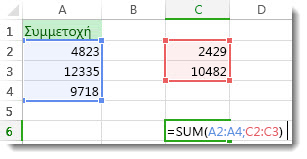Μπορείτε να χρησιμοποιήσετε έναν απλό τύπο για να αθροίσετε αριθμούς σε μια περιοχή (μια ομάδα κελιών), αλλά η συνάρτηση SUM είναι πιο εύχρηστη όταν εργάζεστε με περισσότερους από μερικούς αριθμούς. Για παράδειγμα, ο τύπος =SUM(A2:A6) είναι λιγότερο πιθανό να έχει σφάλματα πληκτρολόγησης από τον τύπο =A2+A3+A4+A5+A6.
Ακολουθεί ένας τύπος που χρησιμοποιεί δύο περιοχές κελιών: ο τύπος =SUM(A2:A4;C2:C3) αθροίζει τους αριθμούς στις περιοχές A2:A4 και C2:C3. Πατήστε το πλήκτρο Enter για να λάβετε το σύνολο των 39787.
Για να δημιουργήσετε τον τύπο:
-
Πληκτρολογήστε =SUM σε ένα κελί, ακολουθούμενο από μια αριστερή παρένθεση (.
-
Για να εισαγάγετε την πρώτη περιοχή τύπων, η οποία ονομάζεται όρισμα (ένα τμήμα δεδομένων που πρέπει να εκτελέσει ο τύπος), πληκτρολογήστε A2:A4 (ή επιλέξτε το κελί A2 και σύρετε μέσα στο κελί A6).
-
Πληκτρολογήστε ένα κόμμα (,) για να διαχωρίσετε το πρώτο όρισμα από το επόμενο.
-
Πληκτρολογήστε το δεύτερο όρισμα, C2:C3 (ή σύρετε για να επιλέξετε τα κελιά).
-
Πληκτρολογήστε μια δεξιά παρένθεση ) και, στη συνέχεια, πατήστε το πλήκτρο Enter.
Κάθε όρισμα μπορεί να είναι μια περιοχή, ένας αριθμός ή αναφορές μονού κελιού, διαχωρισμένες με ελληνικά ερωτηματικά.
-
=SUM(A2:A4;2429;10482)
-
=SUM(4823;A3:A4;C2:C3)
-
=SUM(4823;12335;9718;C2:C3)
-
=SUM(A2;A3;A4;2429;10482)
Συμβουλή: Εάν θέλετε να αθροίσετε στήλες ή γραμμές αριθμών η μία δίπλα στην άλλη, χρησιμοποιήστε την Αυτόματη Άθροιση για να αθροίσετε αριθμούς.
Δοκιμάστε το
Εάν θέλετε να πειραματιωθείτε με το δείγμα δεδομένων μας, δείτε ορισμένα δεδομένα που μπορείτε να χρησιμοποιήσετε.
Μπορείτε να δείτε πώς λειτουργεί η συνάρτηση SUM αντιγράφοντας τον παρακάτω πίνακα σε ένα φύλλο εργασίας και επικολλώντας τον στο κελί A1.
|
Δεδομένα |
||
|
-5 |
||
|
15 |
||
|
30 |
||
|
'5 |
||
|
TRUE |
||
|
Τύπος |
Περιγραφή |
Αποτέλεσμα |
|
=SUM(3; 2) |
Προσθέτει το 3 και το 2. |
5 |
|
=SUM("5"; 15; TRUE) |
Προσθέτει 5, 15 και 1. Η τιμή κειμένου "5" μετατρέπεται πρώτα σε αριθμό και η λογική τιμή TRUE μετατρέπεται πρώτα σε αριθμό 1. |
21 |
|
=SUM(A2:A4) |
Προσθέτει τις τιμές στα κελιά A2 έως A4. |
40 |
|
=SUM(A2:A4; 15) |
Προσθέτει τις τιμές στα κελιά A2 έως A4 και, στη συνέχεια, προσθέτει 15 σε αυτό το αποτέλεσμα. |
55 |
|
=SUM(A5;A6; 2) |
Προσθέτει τις τιμές στα κελιά A5 και A6 και, στη συνέχεια, προσθέτει 2 σε αυτό το αποτέλεσμα. Επειδή οι μη αριθμητικές τιμές στις αναφορές δεν μεταφράζονται — η τιμή στο κελί A5 ('5) και η τιμή στο κελί A6 (TRUE) αντιμετωπίζονται και οι δύο ως κείμενο — οι τιμές σε αυτά τα κελιά παραβλέπονται. |
2 |
Χρειάζεστε περισσότερη βοήθεια;
Μπορείτε ανά πάσα στιγμή να ρωτήσετε έναν ειδικό στην Κοινότητα τεχνικής υποστήριξης του Excel ή να λάβετε υποστήριξη στις Κοινότητες.